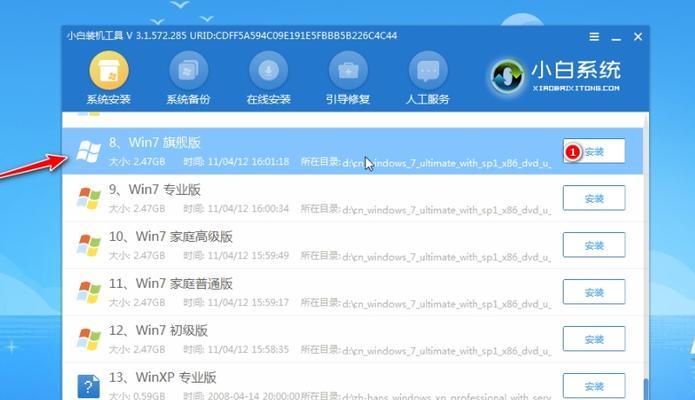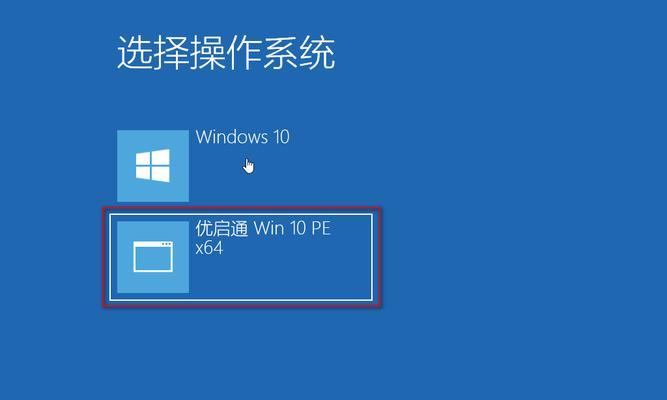在现代社会中,笔记本电脑已经成为人们工作和学习的必备工具之一。而对于许多戴尔笔记本用户来说,他们可能需要重新安装或升级操作系统。本文将为大家介绍如何使用U盘安装Windows7操作系统。
一、准备工作:获取所需材料
1.准备一个可用的U盘,容量至少为8GB,确保其为空白或没有重要数据。
2.下载Windows7镜像文件(ISO文件),确保是合法的和无病毒的版本。
3.下载并安装一个可靠的U盘启动制作工具。
二、格式化U盘并制作启动盘
1.插入U盘并打开制作工具,选择“格式化U盘”选项。
2.在格式化过程中,选择FAT32文件系统并启用快速格式化选项。
3.格式化完成后,选择“制作启动盘”选项,并浏览到下载好的Windows7镜像文件。
三、设置电脑启动顺序
1.关机后插入制作好的U盘,然后打开电脑。
2.在戴尔启动画面出现之前,按下F2键或者DEL键进入BIOS设置界面。
3.在BIOS设置界面中,找到“Boot”或“启动”选项,并将U盘设置为第一启动项。
四、进入Windows7安装界面
1.保存BIOS设置并重启电脑。
2.当屏幕上出现“按任意键以从CD或DVD启动”时,按下任意键进入Windows7安装界面。
3.在安装界面中,选择您想要安装的语言、时间和货币格式等选项。
五、完成Windows7安装
1.点击“安装”按钮并同意许可协议。
2.在安装类型选择界面,选择“自定义(高级)”选项。
3.在下一个界面中,选择要安装操作系统的磁盘分区,并点击“下一步”按钮。
4.系统将开始自动安装Windows7,并在安装完成后重启电脑。
六、初始化和配置Windows7
1.在初始化过程中,设置计算机名称、密码以及网络连接等基本信息。
2.完成初始化后,系统将进入桌面,并开始自动安装驱动程序。
3.手动检查并更新所有硬件设备的驱动程序。
七、安装必要的软件和驱动程序
1.下载并安装必要的软件,如浏览器、办公套件等。
2.进入戴尔官方网站,下载并安装所需的驱动程序。
八、更新系统和安装补丁
1.进入Windows更新界面,检查并安装所有可用的系统更新。
2.下载并安装操作系统的关键补丁和驱动程序更新。
九、设置个人偏好和系统保护
1.根据个人偏好设置桌面背景、屏幕保护和音量等选项。
2.打开Windows防火墙和WindowsDefender等系统保护工具。
十、备份重要文件和系统映像
1.将重要文件备份到外部存储设备或云端存储。
2.创建Windows7系统映像,以备将来恢复使用。
十一、优化系统性能
1.清理临时文件和无用程序,以释放磁盘空间。
2.运行磁盘碎片整理工具,提高系统响应速度。
十二、安装常用软件和工具
1.下载并安装常用的软件和工具,如音频播放器、视频编辑器等。
十三、配置个人账户和网络设置
1.设置个人账户密码和网络连接密码。
2.配置无线网络、打印机和外部设备等。
十四、安全设置和防病毒保护
1.下载并安装可信赖的杀毒软件和防火墙。
2.定期更新病毒库并进行全盘扫描。
十五、系统维护和故障排除
1.定期进行系统备份和恢复测试。
2.学习并掌握常见故障的解决方法,以保证系统的正常运行。
通过本文所提供的戴尔笔记本U盘Win7安装教程,您可以在自己的笔记本电脑上轻松地安装和配置Windows7操作系统。请按照步骤进行操作,并确保备份重要文件和系统映像,以防止数据丢失。祝您成功安装并使用Windows7!